ساعت نمایشگر Peek یک ویژگی منظم در گوشی های اندرویدی موتورولا است. در اینجا نحوه سفارشی کردن آن برای تغییر ظاهر آن آمده است.
دسترسی به اطلاعات مفید و تعامل با اعلانها بدون باز کردن قفل گوشی بسیار راحت است. ویژگی Peek Display در گوشی های اندرویدی موتورولا به شما این امکان را می دهد که این کار را انجام دهید.
اگر به شما بگوییم که می توانید Peek Display را تا حد زیادی سفارشی کنید، چه؟ یکی از راههای انجام این کار، تغییر صفحه ساعت آن است. بیایید نگاهی به نحوه سفارشی کردن Peek Display بیاندازیم و صفحه های ساعت موجود را با تنظیمات مربوطه ببینیم.
Peek Display چیست؟
Peek Display یک گزینه بصری برای دستگاه های موتورولا است که دسترسی به تنظیمات مختلف و تعامل با اعلان ها را آسان تر می کند. وقتی تلفن را حرکت میدهید یا روی صفحه ضربه میزنید فعال میشود و به شما امکان میدهد اطلاعات کلیدی را بدون نیاز به باز کردن قفل گوشی خود مشاهده کنید. این مانند یک نسخه ساده تر از ویجت های صفحه اصلی اندروید است.
در حالی که به اندازه سایر صفحههای قفل ویژگیهایی مانند راهاندازی برنامهها از صفحه قفل سامسونگ ندارد، اما همچنان بسیار مفید است.
وقتی Peek Display را فعال میکنید، زمان فعلی، درصد باتری و اعلانهایی که ممکن است داشته باشید را نشان میدهد. همچنین گزینه ای برای نمایش گزارش آب و هوای محلی شما وجود دارد. صفحه های ساعت موجود برای Peek Display به تنهایی به اندازه کافی جالب هستند و سه عدد برای انتخاب وجود دارد.
نحوه تغییر ساعت نمایشگر Peek
سه صفحه ساعت برای Peek Display در دستگاه های موتورولا موجود است:
- ساعت زنگ باتری: زمان، تاریخ و درصد باتری را نشان می دهد.
- ساعت استاندارد: زمان، تاریخ و آب و هوا را نشان می دهد.
- ساعت آنالوگ: زمان را در قالب ساعت آنالوگ نشان می دهد.
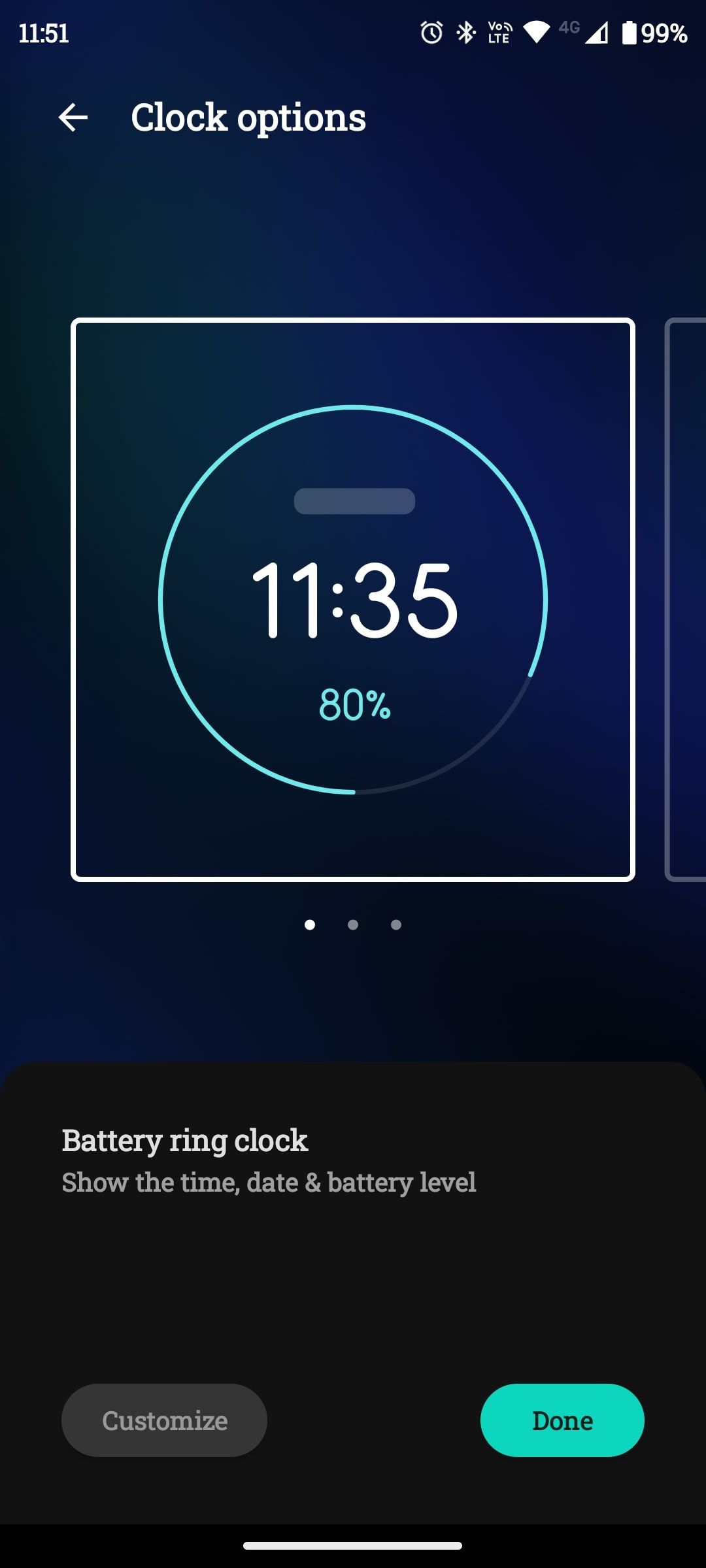
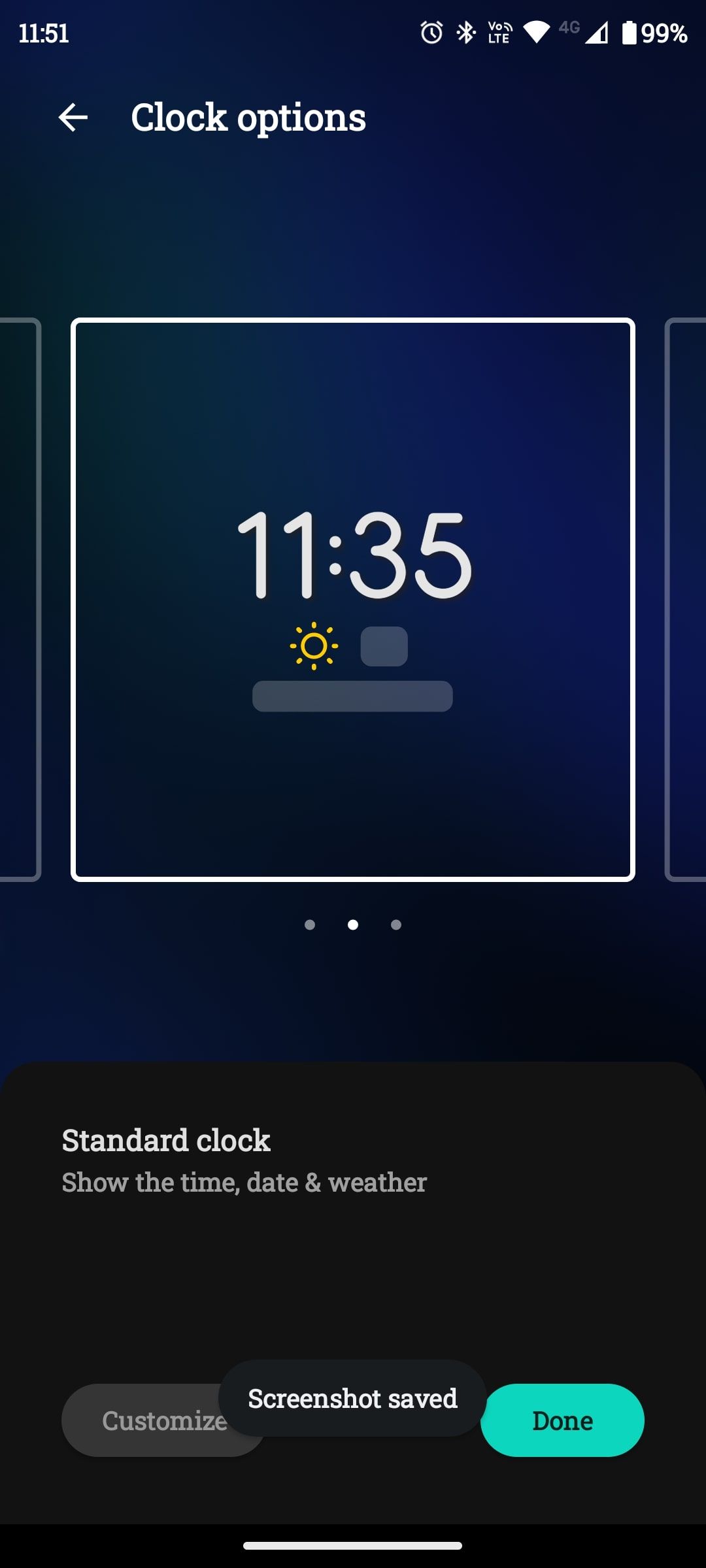
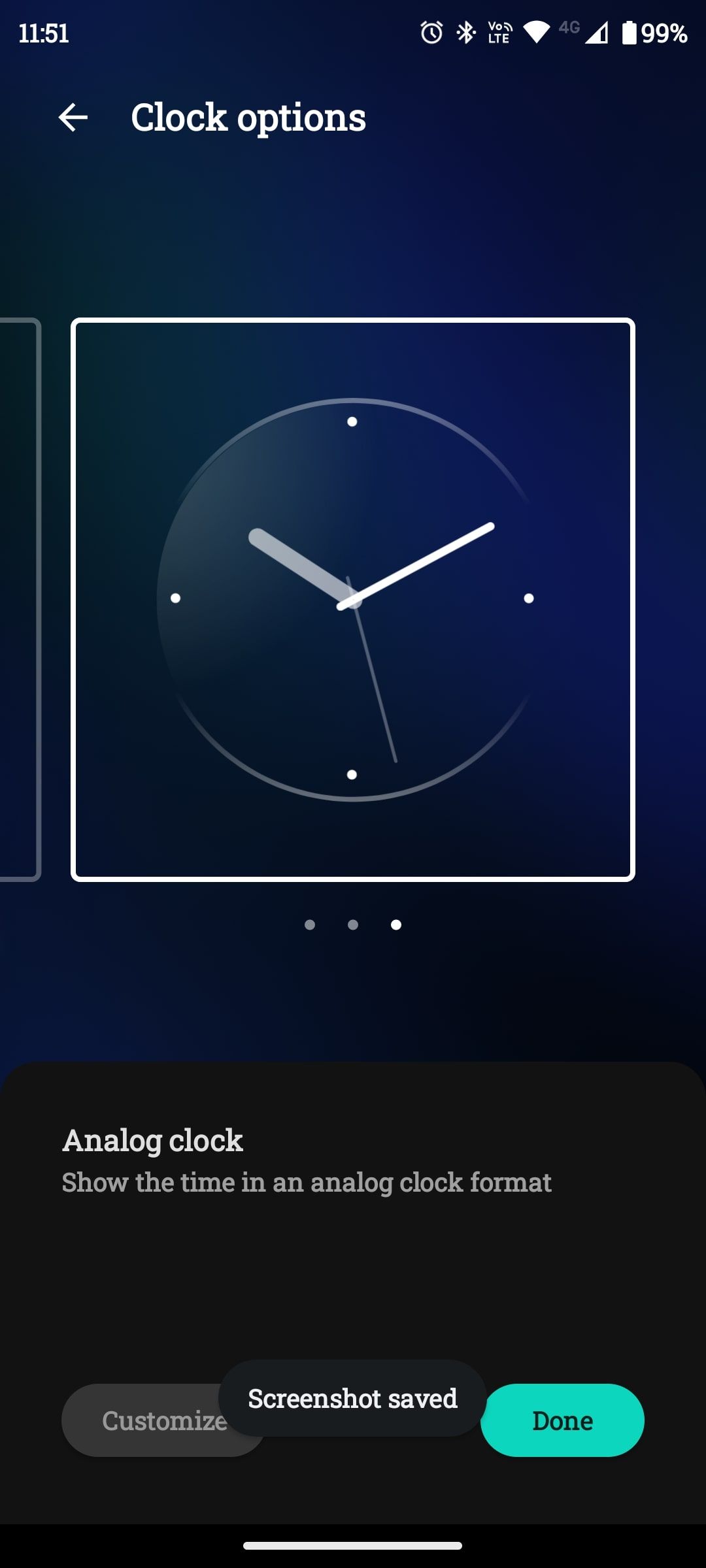
دو راه برای تغییر ساعت Peek Display وجود دارد. اولین مورد شامل رفتن به تنظیمات صفحه نمایش گوشی است و می توانید در زمانی که فعال است از طریق Peek Display به دیگری دسترسی داشته باشید.
برای روش اول، Settings > Display > Peek Display > Settings > Clock را باز کنید. در اینجا، می توانید بین سه گزینه موجود بکشید.
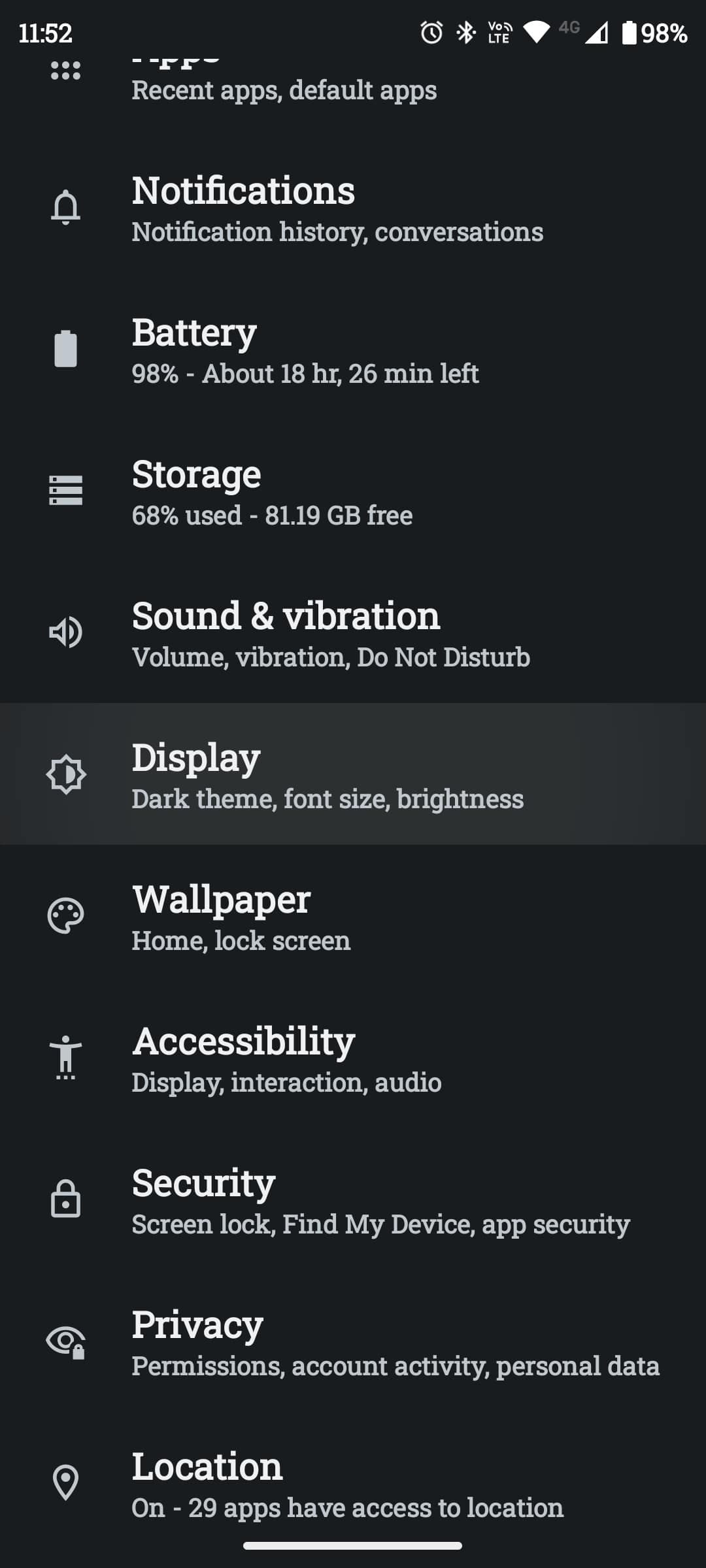
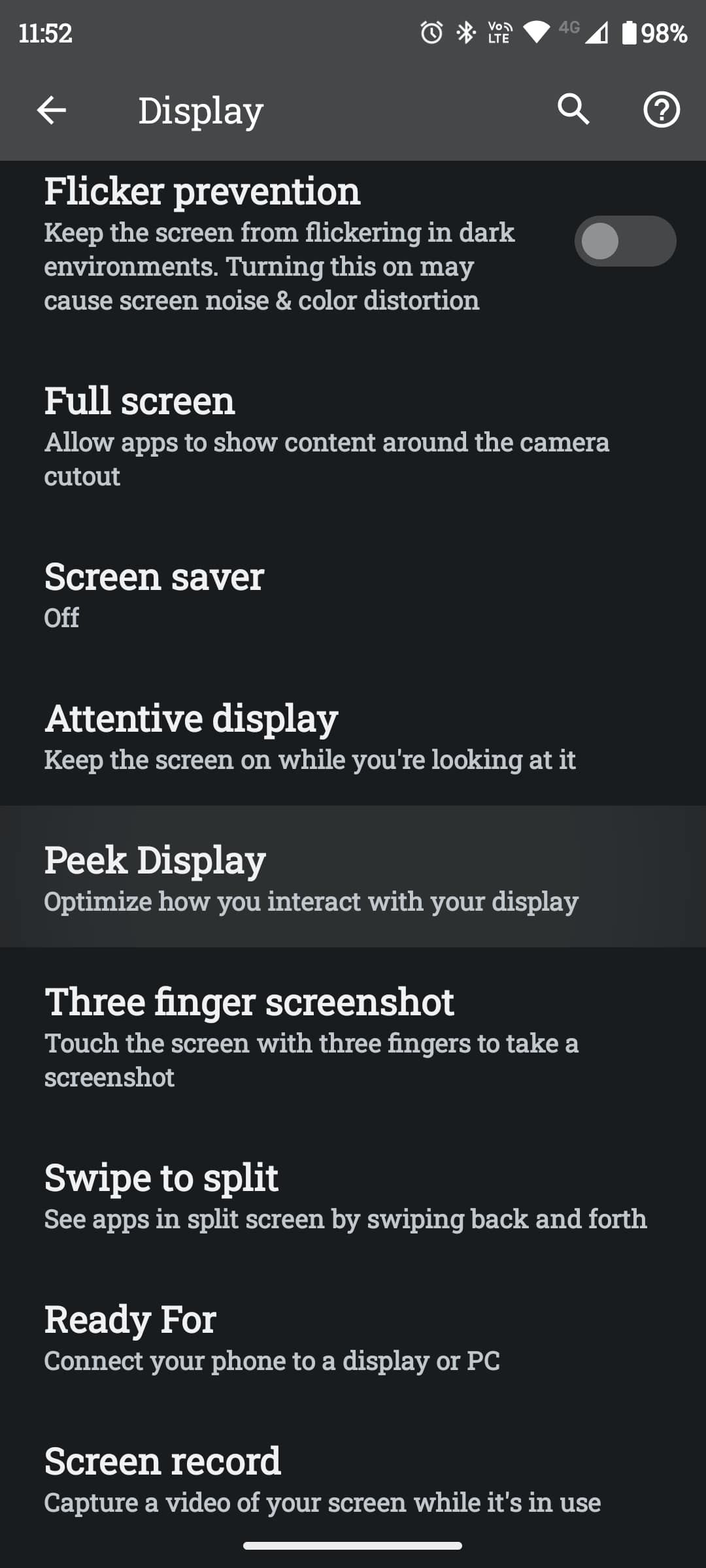
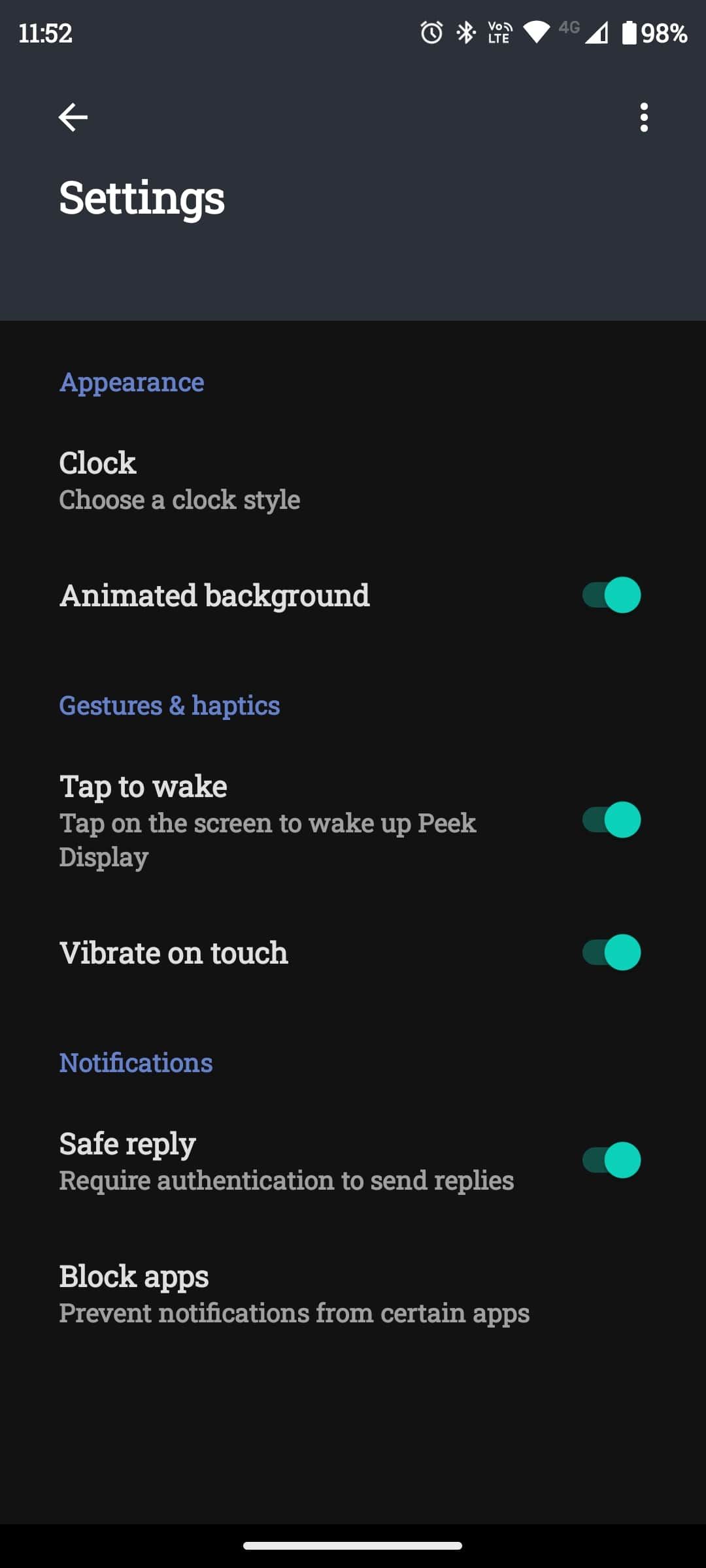
برای روش دوم، گوشی خود را قفل کنید و با حرکت دادن گوشی یا ضربه زدن روی صفحه نمایش آن، Peek Display را فعال کنید. سپس، روی صفحه ساعت فعلی ضربه بزنید و نگه دارید. در اینجا، میتوانید بین سه صفحه ساعت موجود بکشید.
با هر دو روش، می توانید تنظیمات ساعت Peek Display را برای هر صفحه ساعت سفارشی کنید.
تنظیمات ساعت نمایشگر Peek Display را تغییر دهید
در حالی که گزینههای سفارشیسازی برای ساعتهای Peek Display محدود است، باید به آنها اشاره کرد. برای دسترسی به این تنظیمات، Settings > Display > Peek Display > Settings > Clock را باز کنید. در اینجا، روی سفارشی کردن هر یک از سه صفحه ساعت ضربه بزنید.
همچنین می توانید با ضربه زدن و نگه داشتن صفحه ساعت فعلی و ضربه زدن روی Customize در هر یک از سه صفحه ساعت، مستقیماً در صفحه نمایش Peek به گزینه های سفارشی سازی دسترسی داشته باشید.
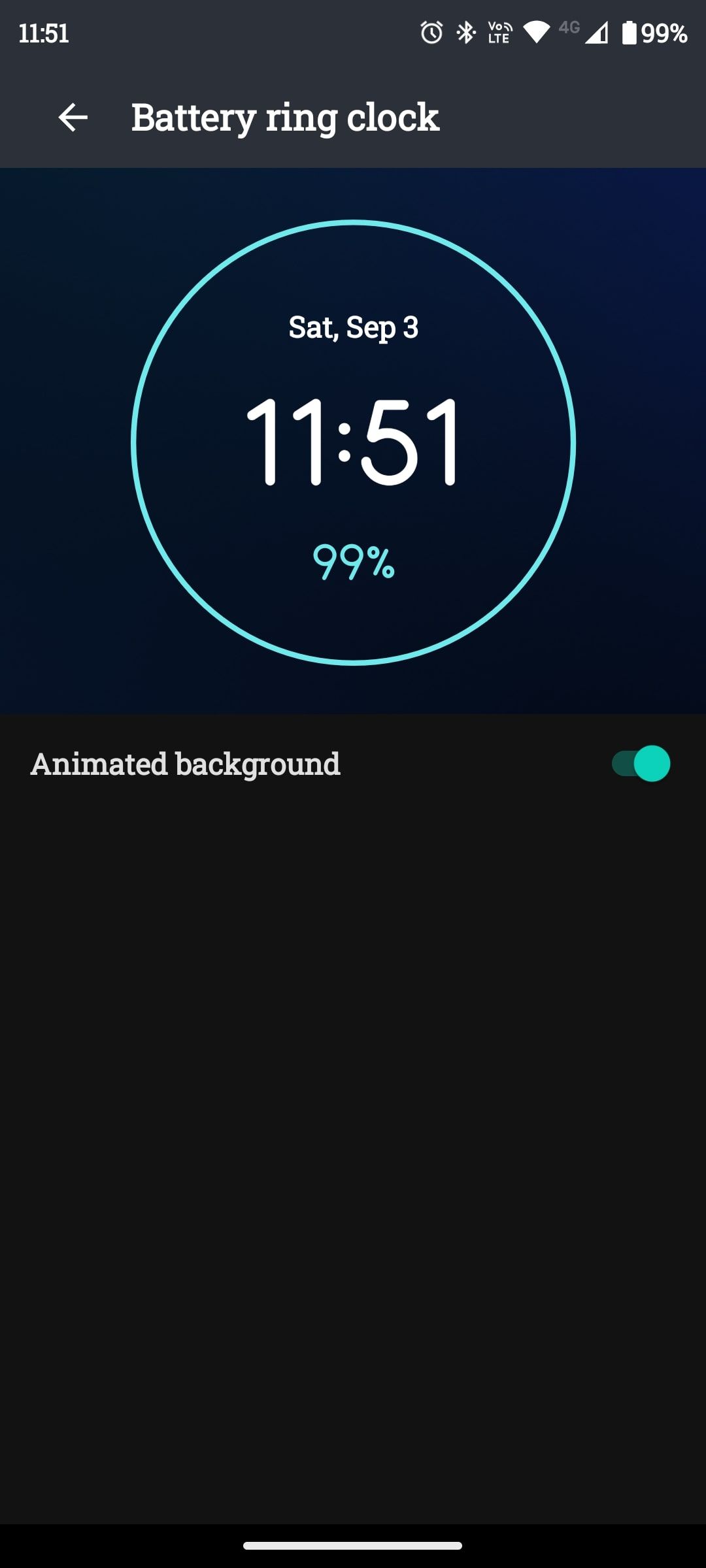
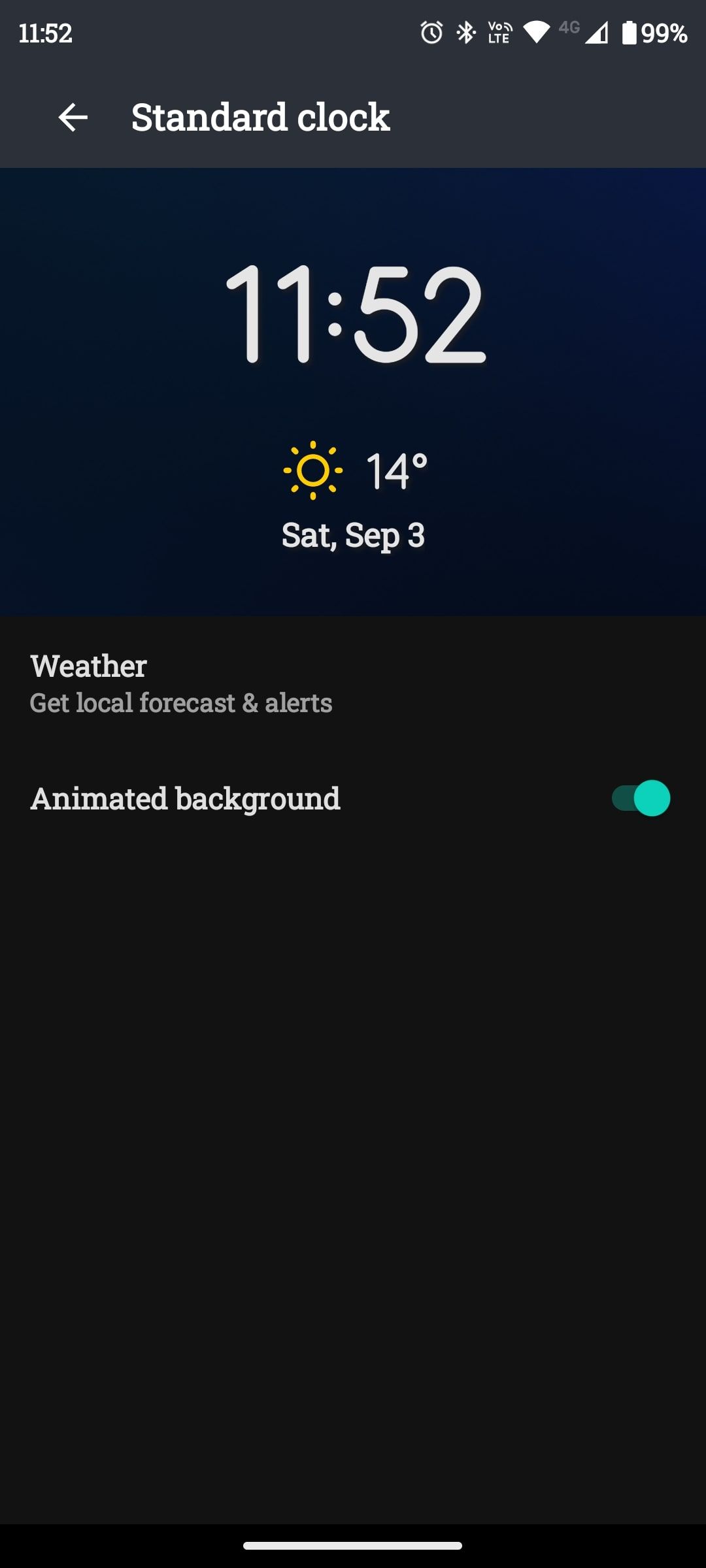
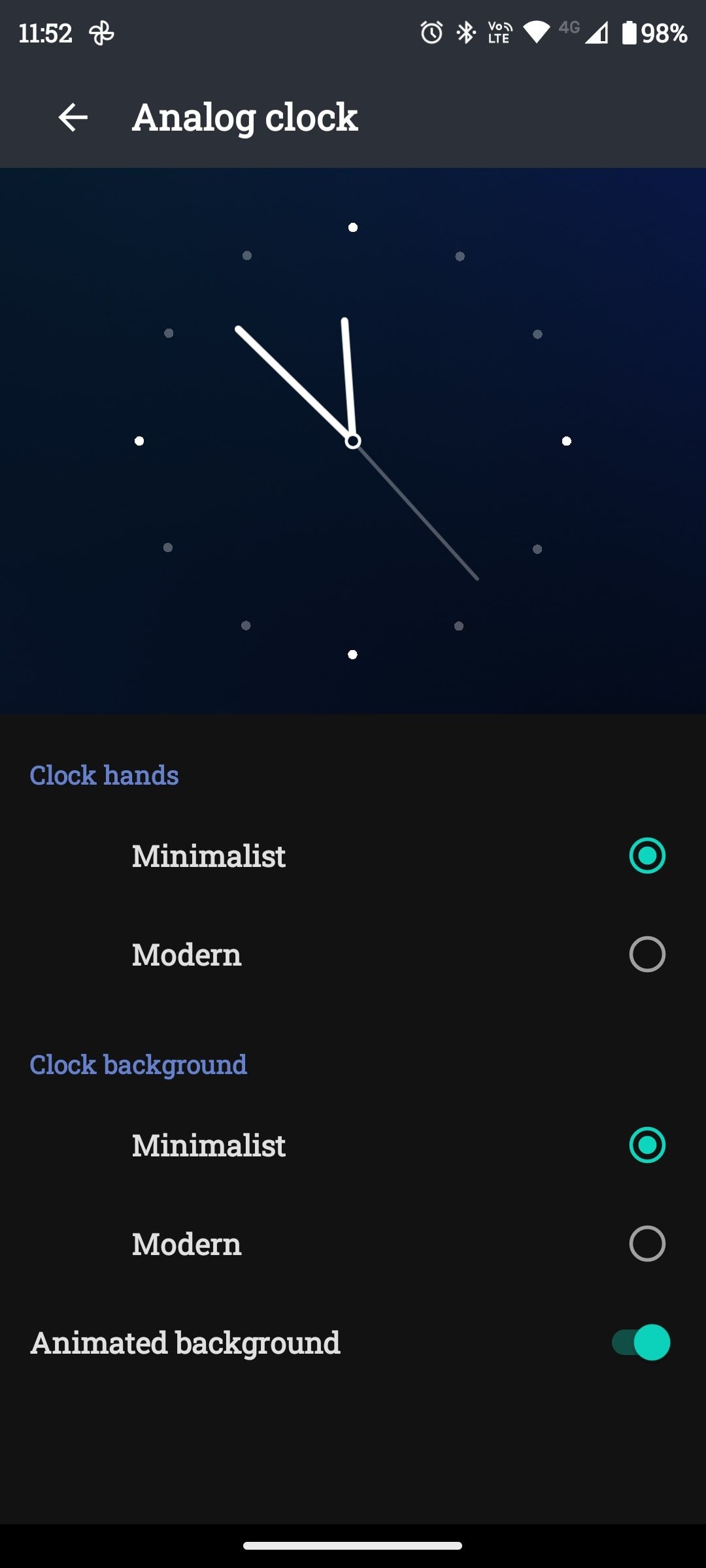
ساعت حلقه باتری فقط یک گزینه دارد. این یک جابجایی برای فعال کردن پسزمینه متحرک در حالی است که Peek Display فعال است.
ساعت استاندارد به شما امکان میدهد تنظیمات آب و هوا را برای پیشبینیها و هشدارهای محلی، همراه با تغییر پسزمینه متحرک پیکربندی کنید.
در نهایت، ساعت آنالوگ به شما امکان می دهد عقربه ساعت و پس زمینه را تغییر دهید. ضامن پس زمینه متحرک نیز در اینجا موجود است.
صفحه های ساعت متناسب با سبک شما
در حالی که تنها سه صفحه ساعت موجود برای Peek Display وجود دارد، هر کدام چند گزینه سفارشیسازی را ارائه میدهند که ممکن است مناسبتر با سبک شما باشد. همه آنها هدف اصلی خود را برآورده می کنند، اما ارائه اطلاعات مفید بدون نیاز به باز کردن قفل تلفن شما.
ساعت استاندارد احتمالا بهترین گزینه است، زیرا زمان، درصد باتری و پیش بینی آب و هوای محلی را تنها با یک ضربه یا حرکت کوچک ارائه می دهد.
اگر دستگاه روزانه شما سامسونگ است، نگران نباشید. چند راه برای تغییر صفحه ساعت در صفحه قفل شما وجود دارد. ممکن است مانند نمایشگر Peek Motorola کار نکند، اما گزینههای سفارشیسازی بسیار خوبی وجود دارد.
